パソコンを長い間使っていると、色々不具合が出てくることがあります。そして、長い間使っているからこそ、大切なデータも多くなっていますよね。パソコンに不具合が出て、最悪の場合に大切なデータが消えてしまった、なんてことが起きないとも限りません。
そういった場合に備えて取りうる手段の一つが、定期的にデータのバックアップを取ることなのですが、忘れてしまったり面倒くさくなって、定期的に行うのが難しいのが現状です。
そこで、「Genie Timeline Free(ジェニー・タイムライン・フリー)」が役に立ちます。
「Genie Timeline Free(ジェニー・タイムライン・フリー)」は、定期的に指定したファイル等をチェックして、変更があった場合に、そのファイル等をバックアップしてくれるのです。バックアップの手間を省きたい人には、とてもありがたいソフトですよね。
「Genie Timeline Free(ジェニー・タイムライン・フリー)」のダウンロード方法
この記事の下にあるリンクからダウンロードサイトへ。
広告
この記事を書いている段階でのバージョンは、「Genie Timeline Free 2012」です。
「Genie Timeline Free(ジェニー・タイムライン・フリー)」の使い方
1.インストールを開始すると、言語の選択画面が出ます。お好みの言語を選択します。なお、この記事を書いている時点では、残念ながら日本語が選択肢にありません。
2.インストールを進めていくと、メールアドレスの入力画面が出ますが、何も入力しなくてもインストールできます。
3.「Setup Wizard」というウィザードが開始します。下にある「Click here to start」をクリックして、インストールを進めていきます。最初にドライブを選択します。右下にある右矢印をクリックすると、次の画面に進みます。
4.次にファイルを選択します。最初の画面では、「Smart Selection」で、ジャンルごとに手軽にファイルを選択できますが、自分でファイルを指定したい場合は、「My Computer」のタブをクリックして選択します。
5.ファイルを選択して、右矢印をクリックすると、「Congraturations! You Are Done.」というメッセージが出て、設定が終了します。
6.次の画面で、自動的にバックアップが始まります。終了すると、次のバックアップは「7時間後」となります。
7.なお、データを復旧させたい場合は、プログラムを起動して最初の画面で「Restore」を選択して、復旧させたいデータを選びます。